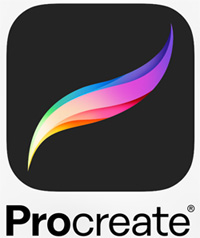Kumagoro
Kumagoroイラストで鏡やサングラスの映り込みを表現したい時がありますよね!その方法をギラギラサングラスでおなじみ、アメリカの天才デザイナーの故・シド・ミード氏の似顔絵で解説します!!




Procreateでサングラスの映り込みを表現する
シド・ミードさんが2019年12月30日(月)に86歳で亡くなられました。心からご冥福をお祈り申し上げます。
シド・ミードさんというと、彼のポートレイト写真でもおなじみ、あのキラキラ周りの風景が映り込むミラーレンズのサングラスですよね!
今回はシド・ミードさんの似顔絵を描いて、あのサングラスを表現してみたいと思います。
映り込みさせる画像を読み込む
まず、シド・ミードさんの似顔絵を用意します。この似顔絵のサングラスの部分に、景色を映り込みさせたいと思います。
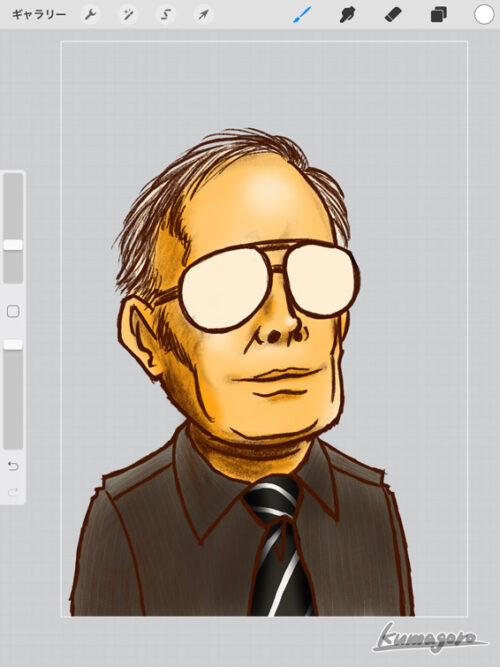
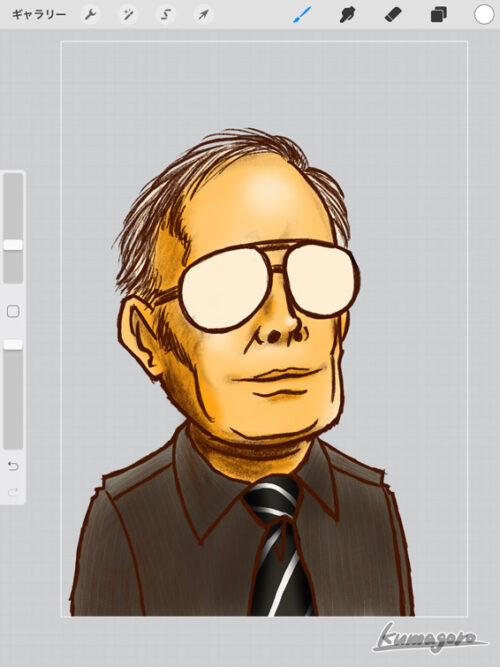
写り込ませる景色として、ミード氏の生前に開催された「シド・ミード展 PROGRESSIONS TYO 2019」の会場の看板を撮影した画像を用意しました。 ”ミード氏自ら展覧会を観にいらっしゃった”というテイで、サングラスに会場の看板を反射させてみます。
Procreateに読み込ませるために、事前にProcreateがアクセスできる場所に画像を保存しておきます。ワタシはいつもDropBoxの中に保存しています。


キャンバス右上のレンチアイコンをクリックしてアクションパネルを開き、「ファイルを挿入」をタッチして読み込ませる画像を選択します。
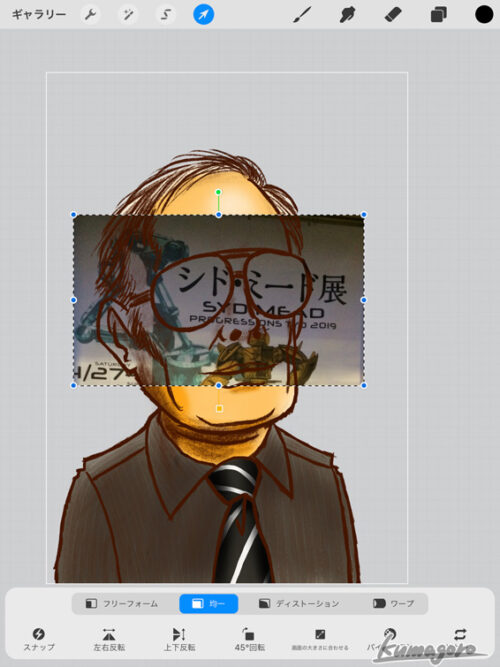
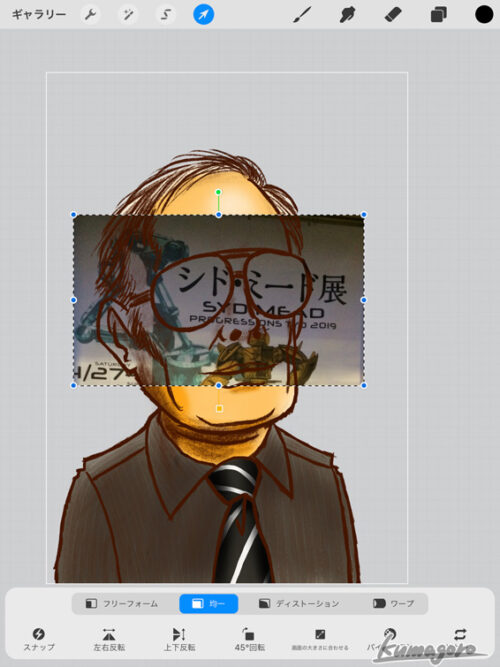
読み込んだ画像を反転・移動・拡大縮小する
読み込ませた画像のレイヤーを鏡に映ったように見せるために、画面上部の矢印アイコンをタッチして画面下部の変形ツールパネルを開き、「左右反転」をタッチして左右反転させます。
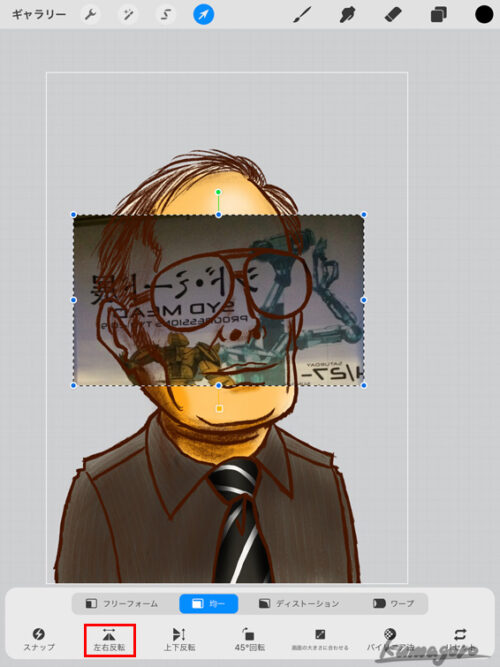
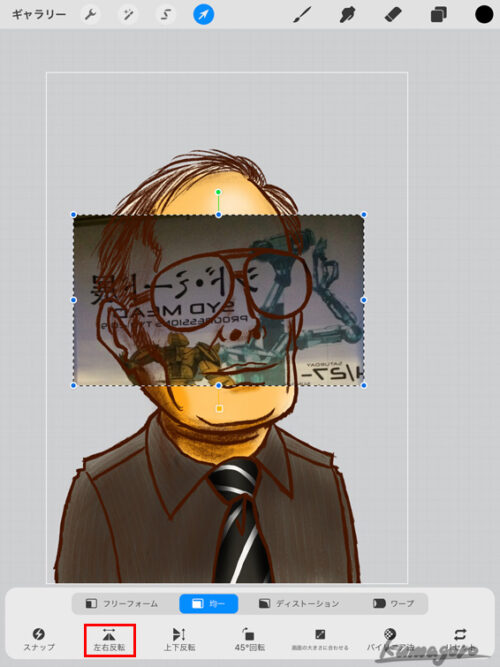
画像を左右反転させたら、サングラスの上に希望の範囲が収まるように移動・拡大・縮小します。
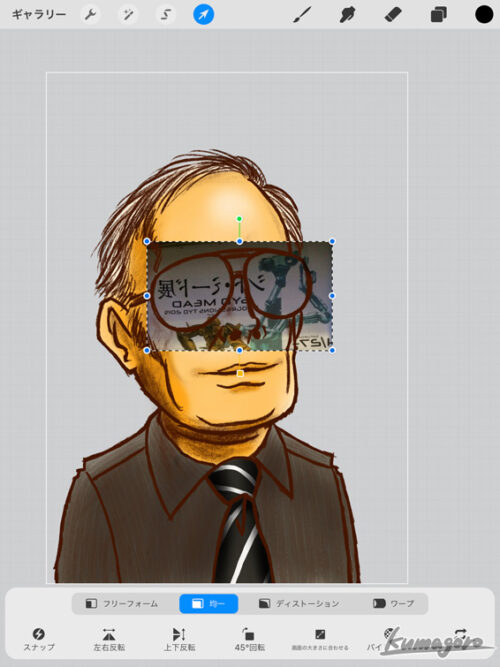
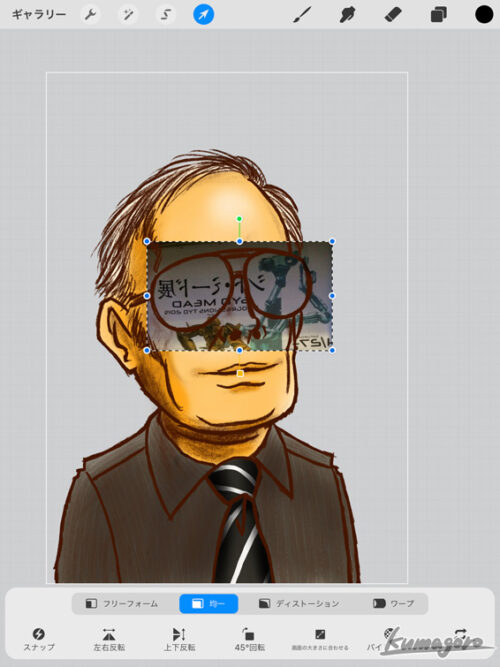
サングラスの形に合わせて画像を変形させる
読み込んだ画像をサングラスの曲面に合わせて変形させるため、変形ツールパネルの「ワープ」をタッチします。
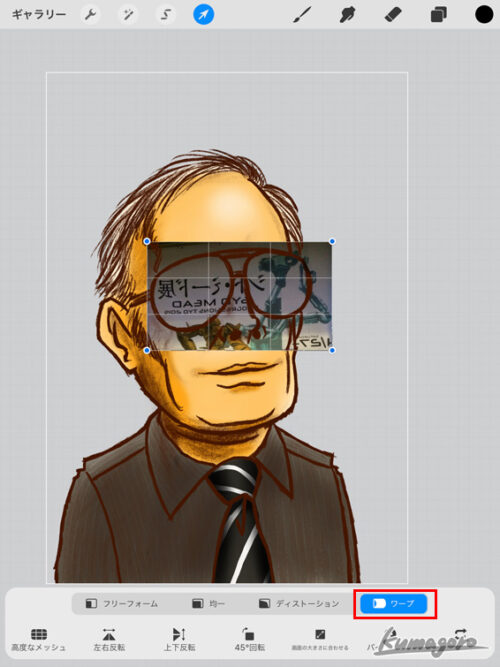
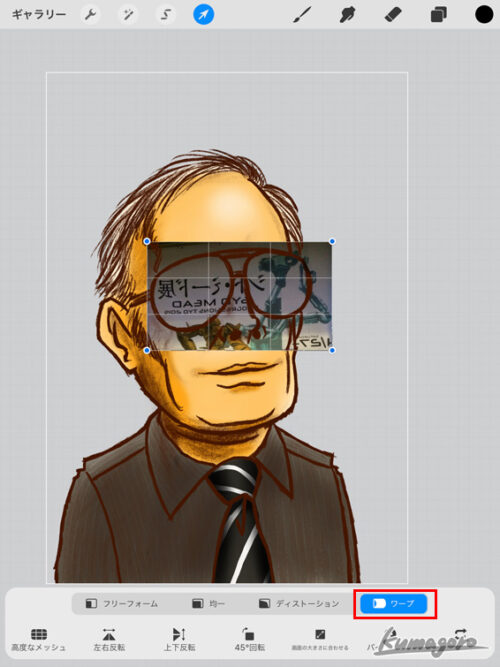
格子の枠(メッシュ)の好きな場所をドラッグ して、サングラスのレンズの曲面形状に合わせて画像を変形します。
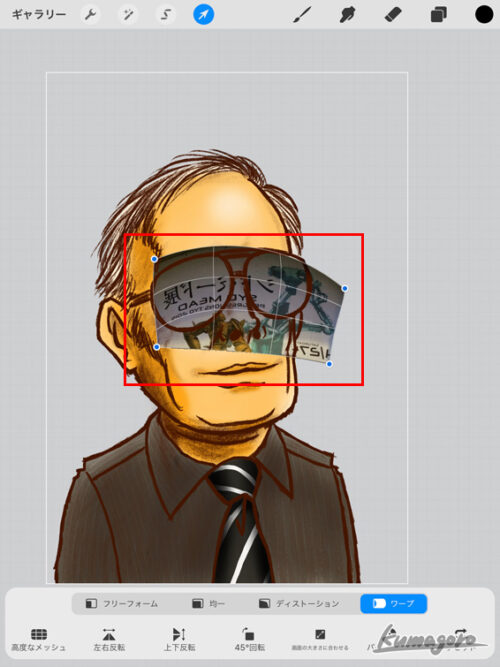
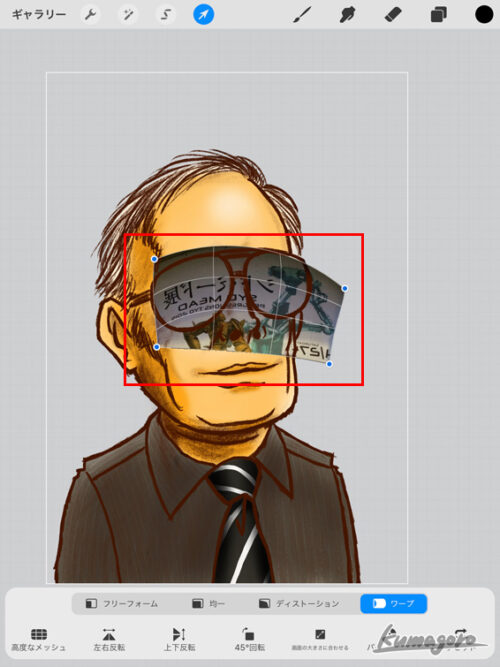
映り込みさせる部分を選択する
読み込んだ画像を映り込みさせたい部分として、今回はサングラスのレンズ部分を選択します。
まず、画面上部のS字アイコンをタッチして画面下部の選択ツールパネルを開き、「フリーハンド」を選択します。
次に、Apple Pencilでサングラスのレンズ部分をなぞるように選択し、選択範囲を閉じます。
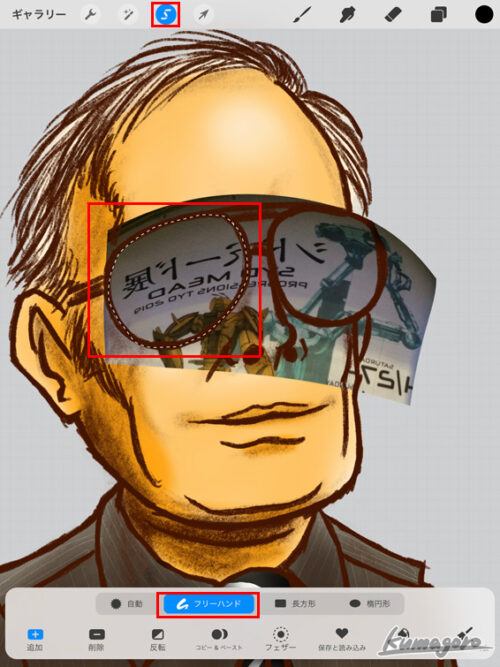
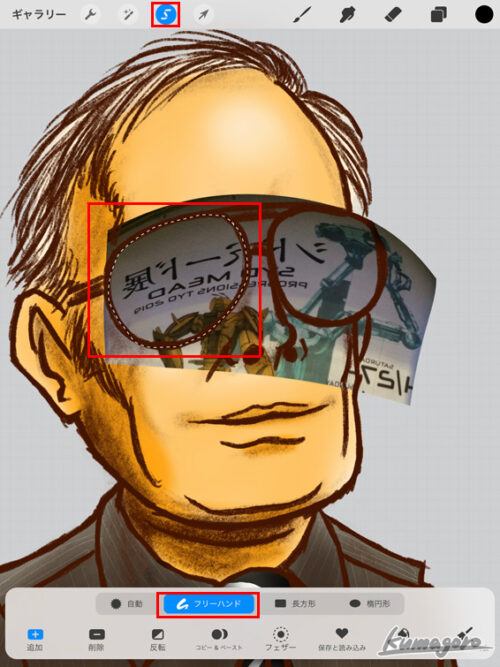
選択ツールパネルの「追加」をタッチし、もう一方のレンズ部分をなぞって選択します。


左右のレンズが選択され、選択範囲の外側部分は斜線が引かれた状態になります。
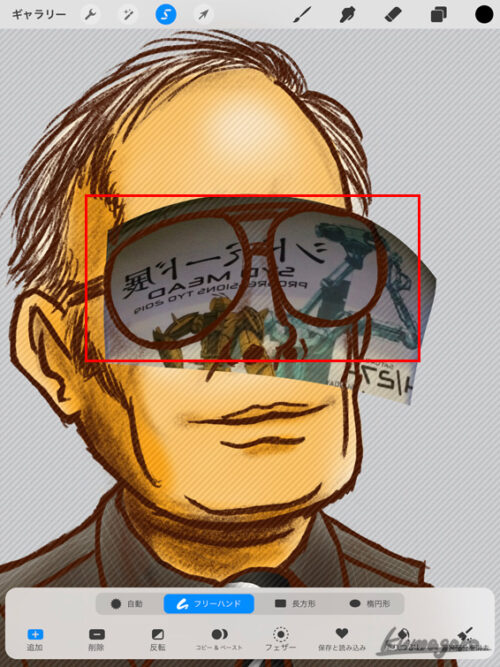
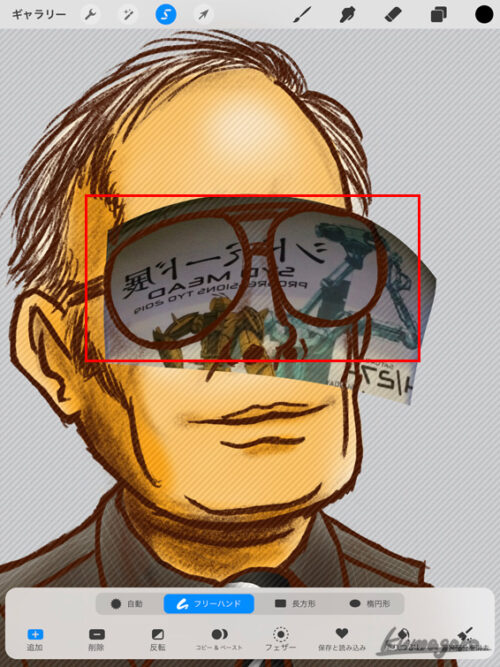
選択された範囲以外をマスクする
映り込み部分を選択したままの状態で読み込んだ画像のレイヤーをダブルタップし、左に表示されるメニューから「マスク」を選択します。
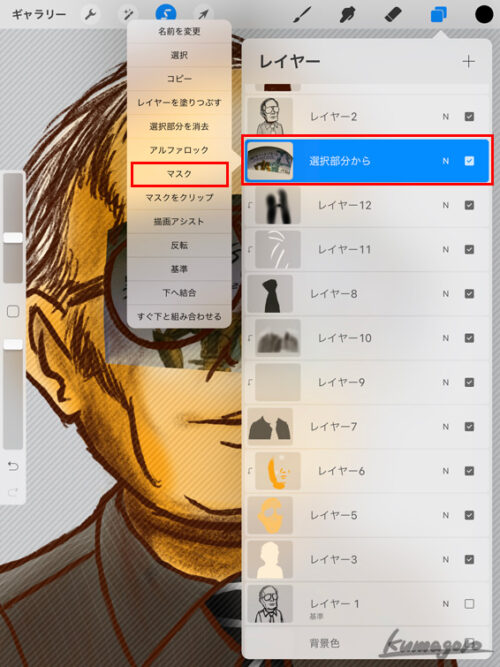
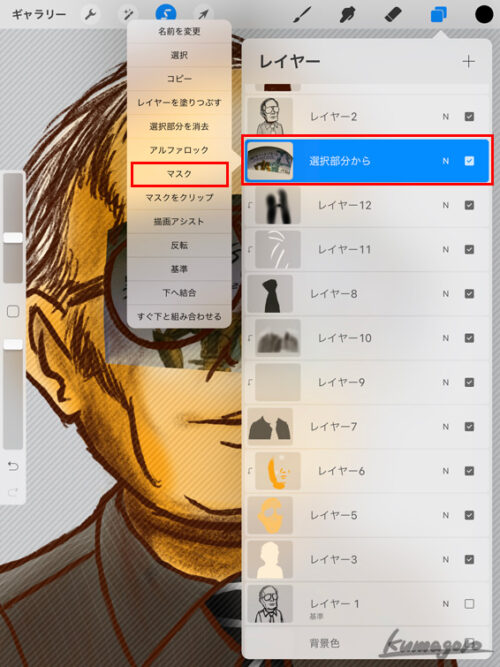
読み込んだ画像の上にレイヤーマスクが作成され、選択範囲以外がマスクされて表示されなくなります。
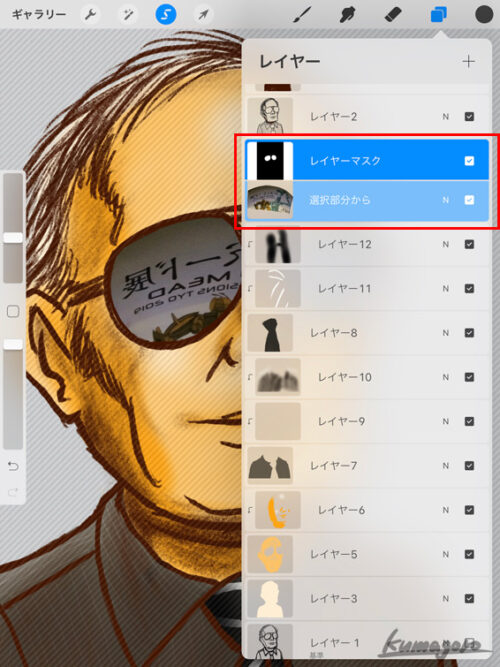
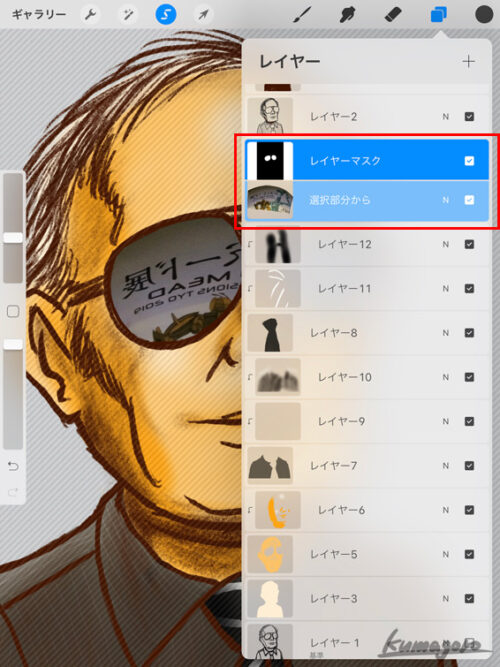
サングラスのレンズ部分だけに読み込んだ画像が表示され、背景が映り込んだような感じになります。
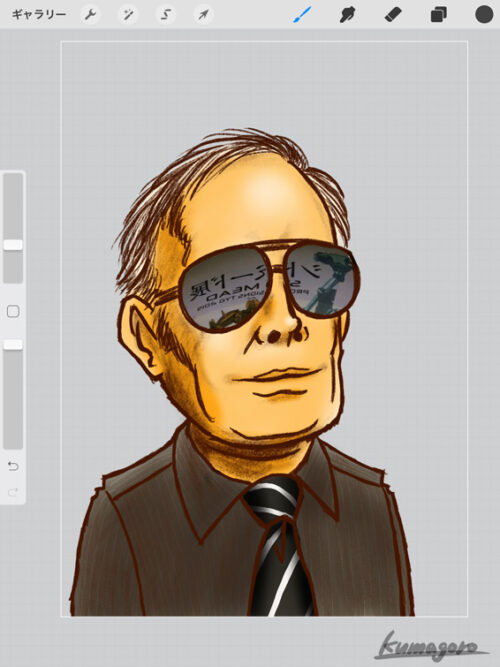
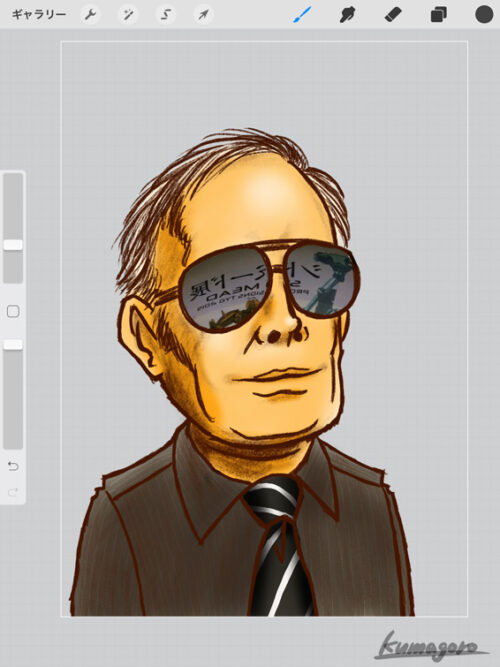
あとは、ソフトエアーブラシでハイライトなどを入れて仕上げると、よりサングラスのレンズに反射したような表現になります。
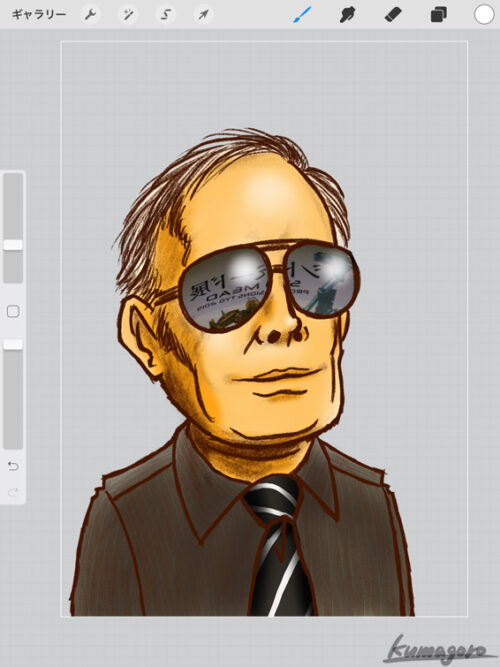
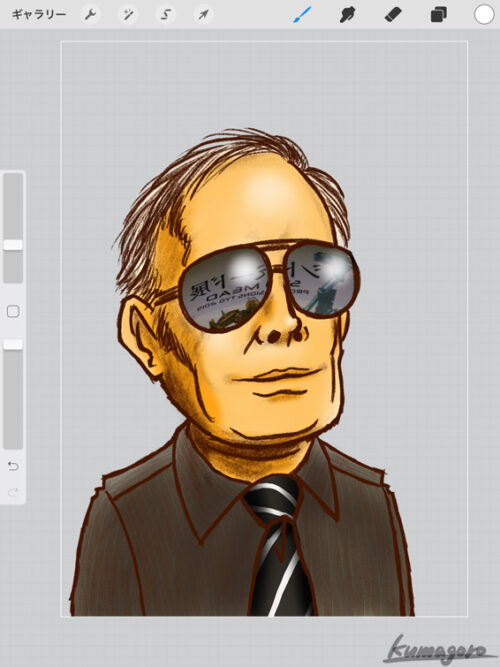
完成


背景やタイトルロゴ、サインなどを入れて完成です。



マスクを使いこなすと、サングラスの映り込みなど、そのほかにも色々な表現ができると思いますので、ぜひ工夫してみてください!